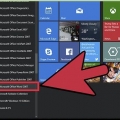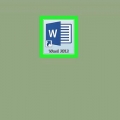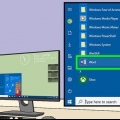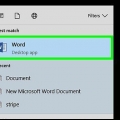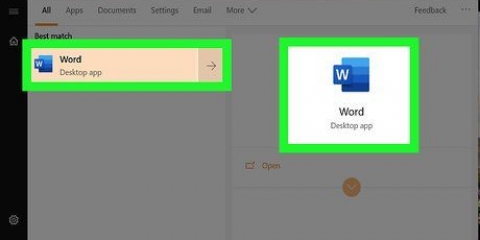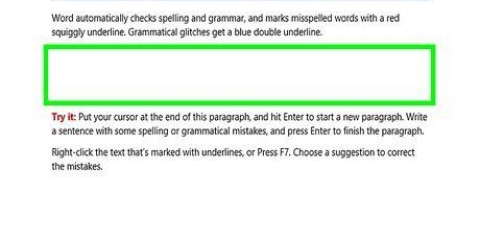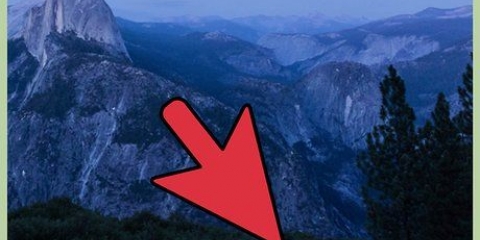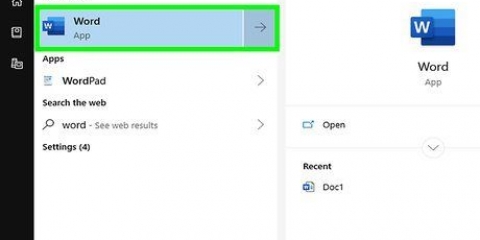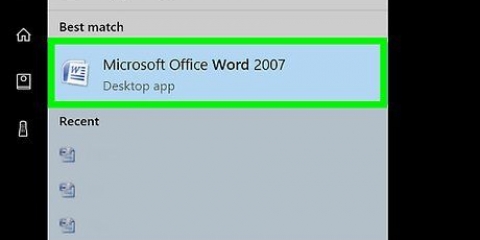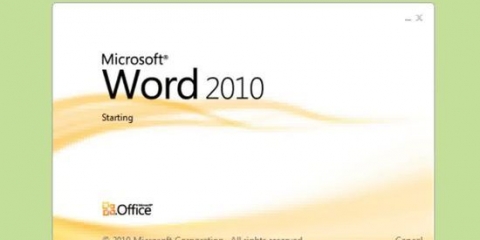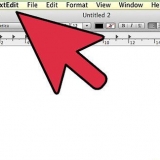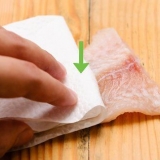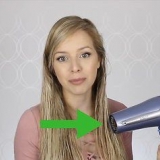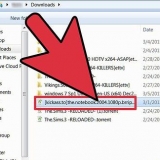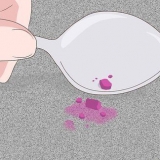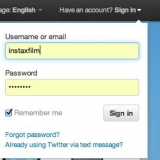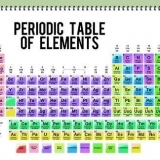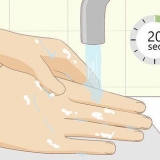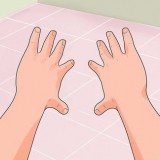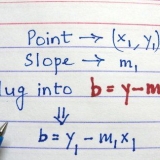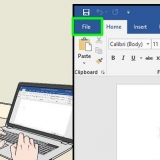Eenvoudige merk – Hierdie opsie maak `n vertikale rooi lyn sigbaar aan die linkerkant van jou dokument waar jy teks byvoeg of verwyder. Ander veranderinge sal nie gemerk word nie. Alle merke – Met hierdie opsie sal alle veranderinge wat jy maak in rooi teks gewys word. Veranderinge wat jy aan die formatering van die dokument maak, word deur spraakborrels aan die regterkant van die bladsy voorgestel. Geen merke – Jou veranderinge sal vertoon word, maar sonder rooi teks of spraakborrels. Oorspronklik – Die dokument word in sy oorspronklike vorm vertoon, dus sonder die veranderinge wat jy gemaak het. 
Deel 2 van 2: Wysig jou dokument
1. Vee teks uit wat jy wil uitvee. Wanneer jy teks uitvee, of dit nou `n enkele spasie of `n hele paragraaf is, verander die teks van swart na rooi, en `n rooi lyn verskyn deur die geskrapte teks. Die geskrapte teks is dus steeds in jou dokument, maar is duidelik deurgehaal. 



Volg veranderinge aan 'n dokument in microsoft word
Inhoud
Hierdie tutoriaal sal jou wys hoe om die Track Changes-opsie in Microsoft Word te gebruik om die veranderinge wat jy aan `n dokument maak in rooi te wys.
Trappe
Deel 1 van 2: Skakel die `Spoor veranderinge`-opsie aan

1. Maak die dokument oop wat jy wil wysig. Jy maak `n dokument oop deur daarop te dubbelklik, of deur die dokument in Microsoft Word in die oorsig van onlangse lêers te kies.
- Voordat jy die dokument verander, kan jy `n kopie maak en dit apart stoor. Op hierdie manier het jy altyd `n rugsteun as iets verkeerd loop tydens redigering.

2. klik op Tjek. Dit is een van die keuses bo-aan Word, bokant die bladsy wat jy oop het. Jy sal nou met `n aantal keuses aangebied word wat verband hou met die redigering van dokumente.

3. Klik Track Changes. Hierdie opsie is sigbaar nadat u Check in die vorige stap geklik het. Jy sal nou `n nuwe spyskaart sien.

4. klik op Volg veranderinge in die nuwe spyskaart. Die veranderinge wat jy aan die dokument maak, word nou sigbaar nagespoor. Jy kan onder die opsie Check maak `n paar bykomende keuses. Die belangrikste hiervan kan gevind word in die aftreklys. Dit word outomaties op `Alle punte` gestel. Die opsies in hierdie spyskaart is:

5. klik op Alle merke. Met hierdie opsie sal jy al jou veranderinge in rooi teks sien, en alle oorspronklike teks in swart.
Deel 2 van 2: Wysig jou dokument
1. Vee teks uit wat jy wil uitvee. Wanneer jy teks uitvee, of dit nou `n enkele spasie of `n hele paragraaf is, verander die teks van swart na rooi, en `n rooi lyn verskyn deur die geskrapte teks. Die geskrapte teks is dus steeds in jou dokument, maar is duidelik deurgehaal. 
As jy baie teks uitvee, kan die deurgehaalde teks die dokument moeilik maak om te lees. Jy kan dan Ballonne kies in die Review-kieslys onder Wys opmerkings en dan Wys hersienings in ballonne. Aanpassings aan die teks word dan in `n spraakborrel in die regterkantse kantlyn vertoon in plaas van in die teks van die dokument self.

2. Voeg nuwe teks by. Enige teks wat jy byvoeg, sal in rooi verskyn.
As jy `n leë reël byvoeg met ↵ Voer of in⏎ Keer terug, is daar geen teks daar wat rooi kan word nie. In plaas daarvan verskyn `n vertikale lyn aan die linkerkant van jou dokument om aan te dui dat iets verander het.

3. klik op Nuwe opmerking om `n opmerking by jou dokument te voeg. Jy kan ook hierdie knoppie in die Check-kieslys vind. Kies eers die teks waarby jy die opmerking wil voeg, en klik dan op Nuwe opmerking. `n Spraakborrel sal nou in die regterkantse kantlyn verskyn vir jou om te tik.
Wanneer jy klaar jou opmerking ingetik het, klik enige plek in jou dokument. Jy kan dan voortgaan om die dokument te redigeer

4. Aanvaar of verander veranderinge as jy wil. Wanneer jy veranderinge aanvaar (met die Aanvaar in die Hersien-kieslys) sal jou nuwe teks in swart teks sigbaar wees. As jy eerder `n wysiging wil terugdraai, kies Ignoreer. Dit sal jou verandering laat verdwyn en die oorspronklike teks sal weer in swart teks sigbaar wees. Jy kan per verandering kies of jy wil aanvaar of terugdraai (`ignoreer`), maar ook alle veranderinge in die dokument op een slag aanvaar of terugdraai. Klik op die pyltjie onder Aanvaar of Ignoreer en kies dan Aanvaar alle veranderinge of Gooi alle veranderinge weg.
As jy verkies om alle veranderinge sigbaar te laat sodat jy die oorspronklike en die nuwe teks in die dokument self kan vergelyk, kan jy hierdie stap oorslaan en direk voortgaan om die dokument te stoor.

5. Stoor jou dokument. jy doen dit Ctrl druk en hou en dans om dit te druk (of⌘ Bevel ens op `n Mac). Die veranderinge wat jy sigbaar gelaat het, sal gestoor word selfs nadat jy gestoor is.
Wenke
- As jy teks van die Word-dokument na `n e-pos kopieer, kan die rooi teks weer swart word. Teks wat deurgehaal is, sal deurgehaal bly.
Waarskuwings
- As jy nie `n kopie van jou dokument stoor voordat jy die dokument redigeer nie, kan jy jou oorspronklike dokument verloor.
Artikels oor die onderwerp "Volg veranderinge aan 'n dokument in microsoft word"
Оцените, пожалуйста статью
Gewilde